Быстрый поиск по картинке в интернете: подробная инструкция
Привет всем!
Часто на руках нет никакой информации кроме изображения. Жажда узнать больше возникает по разным причинам. Кому-то хочется узнать, кто на фото, где оригинал, что это за место, реально ли выглядит так человек из соцсети. К счастью, поиск по картинке – сейчас обыденное дело.
В этой статье речь пойдет о том, как найти необходимую информацию по изображению.
Как устроен графический поискИзображение раскладывают на составляющие: цветовые границы, контраст, пиксели. После анализа в результатах поиска показываются изображения, в которых компоненты находятся в том же порядке и в тех же оттенках.
Если говорить простым языком о том, каким образом производится поиск, то можно сказать, что фото разбирают на запчасти и находят похожие по ним. Вот и вся магия.
Ищем на компьютере с помощью сервисов и плагиновЕсть только фотография, а вопросов осталось много? Мы научим, как отыскать любые сведения только по фотографии. Вам нужен лишь интернет, исходная картинка и пара минут свободного времени.
Вам нужен лишь интернет, исходная картинка и пара минут свободного времени.
Заходим в Google Картинки и нажимаем на иконку фотоаппарата в строке.
Во всплывшем окне выбираем “Загрузить файл” или “Указать ссылку».
Выбираем файл с компьютера. Кликаем “Открыть”.
Добавляем ссылку, если изображение находится в интернете.
Смотрим на результаты. Вверху находится список сайтов, внизу картинки. В текстовое поле рядом с используемым изображением можно добавить слова, помогающие в поиске, например, “гора”.
Также Гугл подобрал фото по образцу.
Мы искали название города по этому фото. Он выдал только название горы, хотя мог бы показать местоположение и дать подробную информацию.
ЯндексОткрываем стартовую страницу Яндекса. Выбираем рядом с поисковой строкой “Картинки”.
Нажимаем на значок фотоаппарата справа от кнопки “Найти”.
Вверху появится строка. Слева нужно кликнуть “Выберите файл”, если картинка на устройстве, или справа вставить ссылку, если просто видели ее в интернете. Кликните “Найти”.
Слева нужно кликнуть “Выберите файл”, если картинка на устройстве, или справа вставить ссылку, если просто видели ее в интернете. Кликните “Найти”.
Изучаем результаты. Если вы хотели скачать оригинал фото, то справа показаны доступные разрешения. Внизу можно загрузить любую похожую фотографию.
Найти место по фотографии проще в Яндексе. Отечественный поисковик выдал не только название горы, но и город в Канаде, где она расположена. Этим Google похвастаться не смог.
Англоязычный сервис TinEyeTinEye – американский сервис поиска картинок. Вы не узнаете название изображенного предмета или человека, зато найдете оригинал в лучшем качестве или того, кто использует фотоработу без вашего ведома. Сервис проиндексировал 17 млрд картинок, поэтому велик шанс успешно отыскать свою.
Способ 1. Заходим на главную страницу TinEye. Кликаем по стрелочке, чтобы найти информацию по изображению с компьютера.
Выбираем нужную картинку в папке и нажимаем на кнопку “Открыть”. Для наглядности результата мы взяли фото Лермонтова.
Для наглядности результата мы взяли фото Лермонтова.
Появится список со схожими изображениями. Чтобы скачать необходимый файл, нужно нажать на имя в описании.
Минус: нельзя ввести в строку текст, улучшающий поиск, узнать имя человека, название места. Можно только кликнуть на ссылку.
Способ 2. Вставляем ссылку картинки в строку рядом и нажимаем на лупу справа.
Теперь можно сохранить любой вариант из результатов или посмотреть, кто на фото.
Плагин PhotoTracker LiteХотите получить больше сведений, но долго пользоваться каждым сервисом по отдельности? Тогда добавьте плагин PhotoTracker Lite в браузер. Он будет искать сразу с 5 сайтов. Покажет результаты в новой вкладке.
Нужно скачать дополнение PhotoTracker Lite для своего браузера.
В новом окошке вас попросят подтвердить установку. Сделайте это.
Когда плагин добавится в браузер, появится надпись. Чтобы активировать его, нажмите на значок (вверху справа для Google Chrome и Яндекс. Браузера).
Браузера).
Настроим PhotoTracker Lite. Для полноты результатов включите все сайты. Включить – ползунок голубой, выключить – красный.
Идем на страничку с нужной картинкой. Нам попался скриншот из аниме. Очень интересно узнать название. Кликаем правой кнопкой мыши, чтобы появилось меню. Выбираем “Искать это изображение”.
Результаты с 4 поисковиков появляются в разных вкладках. Оцениваем и делаем выводы.
Плюсы: не нужно бегать по разным сайтам, плагин ищет везде.
Минус: от низкой скорости интернета страницы не загрузятся, придется добавлять ссылку вручную.
Ищем информацию по изображению с телефонаУвидели на стене дома неизвестное насекомое и срочно нужно проверить не ядовито ли оно? В социальной сети написал красивый парень или девушка, но вы сомневаетесь в подлинности аккаунта? Даже имея рядом только мобильник, вы быстро найдете ответы с помощью приложения и фотографии.
Все приложения скачивайте из Play Маркета или App Store.
Зайдите на сайт с фотографией. Мы решили устроить проверку аватарки ВК.
Удерживайте палец на ней, пока не появится меню. Выберите пункт “Найти это изображение в Google”.
Наслаждаемся полученными результатами. Когда-то мы публиковали запись с этой фотографией. Программа нашла ее.
В Яндекс.Браузере повторяем то же самое.
Для поиска по изображениям онлайн можно скачать отдельную программу Search Google Using Image.
PictPicksPictPics не имеет собственного алгоритма поиска. Использует Гугл. В приложении легко найти похожий рисунок, сохранить запрос в историю, фильтровать результаты по цвету, типу, времени и размеру.
Открываем PictPicks нажатием на него.
Вызываем меню нажатием трех полосок с левой стороны.
Воспользуйтесь значком фотоаппарата, чтобы сделать снимок объекта или отправьте из памяти телефона, нажав на квадратик рядом.
Переверните, отразите фото, если это необходимо, и начните искать, нажав на лупу в правом верхнем углу.
Смотрим поисковую выдачу и сохраняем искомое изображение, нажав на него пальцем.
Меню с действиями вызывают три точки справа.
Search By ImageSearch By Image – приложение, которое быстро ищет похожие картинки через Гугл с мобильного. Подойдет тем, кому не нравится Chrome. Оно занимает всего 3,75 МБ.
Открываем приложение через меню смартфона.
Нажимаем на плюсик в правом нижнем углу, чтобы добавить исходник.
Можно добавить фото прямо с камеры, если нажать на иконку фотоаппарата. Чтобы загрузить исходник из галереи, нужно воспользоваться значком квадратика ниже.
Нам дают возможность редактировать фотографию: обрезать, повернуть, отразить. Чтобы начать, нажмите на кружочек с лупой.
Изучаем результаты, которыми смог нас порадовать Гугл. Это было домашнее фото, которого нет в интернете, поэтому понятно, почему он показал только схожие..jpg)
Плюсы: просто пользоваться, быстро искать, мало весит.
CamFindФотографируйте, загружайте картинки, чтобы найти всю информацию: местонахождение, цены в интернет-магазинах, копии, похожие файлы. Можно поделиться постом в Facebook, Twitter сразу из приложения. CamFind есть в 2 версиях: для Андроид (Play Маркет) и iOS (App Store).
Фотографируем вещь или человека на камеру. Или загружаем фото из памяти телефона, нажав на плюс вверху.
Ждем.
Изучаем поисковую выдачу. Среди нее сайты, ссылки на товары, новости, статьи и страницы, где было замечено что-нибудь, похожее на исходник.
Плюс: находит места, товары, новости, статьи.
AliExpressУвидели классную вещь у друга или хотите купить китайскую копию брендовой вещи подешевле? Установите приложение AliExpress и воспользуйтесь графическим поиском с телефона.
Находим программу в меню и запускаем.
Нажимаем на черный значок фотоаппарата в правом углу.
У нас есть три варианта:
- Сфотографировать и отправить, если воспользуемся красной кнопкой.
- Отправить готовое изображение из галереи, нажав квадратик в левом нижнем углу.
- Отсканировать по штрихкоду в правом углу.
Если вы загружаете фото из галереи, то нужно отметить его и нажать галочку, чтобы отправить.
Просмотрите список, который выдал на ваш запрос АлиЭкспресс. У меня 100 % совпадение.
З
аключениеСейчас достаточно способов, чтобы найти нужную информацию по фото. А как вам удобнее искать? Расскажите в комментариях.
Подпишитесь на наши обновления, чтобы научиться интересным и полезным вещам. Желаем удачи! До скорой встречи.
Найти товар по фото в Интернете [поиск вещей, одежды по картинке]
Часто бывает так, что в интернет-магазинах доступно только изображение продукта, но нам хотелось бы знать его название, какая это модель и какова его стоимость.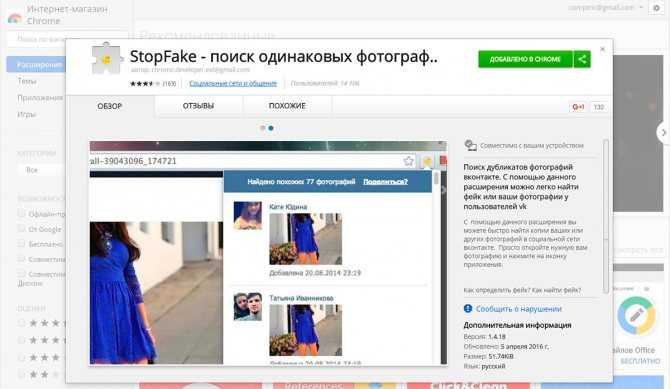
Некоторые широко известные интернет-сервисы, которые успешно находят нужный товар, используя его фото, помогут справиться с этой непростой ситуацией.
Поисковая система приблизительно одинакова для всех:
сервис сопоставляет заданный вами образец (изображение) с огромной базой данных,
и ищет схожие картинки, у которых есть описание. Обычно в описании есть информация о названии и свойствах товара, который потребитель видит на экране.
Вы также можете перейти по ссылкам, которые получите и сразу же посетить сайт магазина, для совершения покупки.
Если товар популярен и в Сети есть много фотографий с его изображением, поиск будет более удачным.
Даже если в результатах поиска не найдется ссылки на покупку, имеющей название товара, вы сможете быстро и просто выполнить поиск вещей в западных или отечественных онлайн-магазинах.
Мы выбрали для Вас ряд доступных и полезных сервисов для поиска по картинкам, прилагая к каждому из них краткое руководство и инструкцию по применению.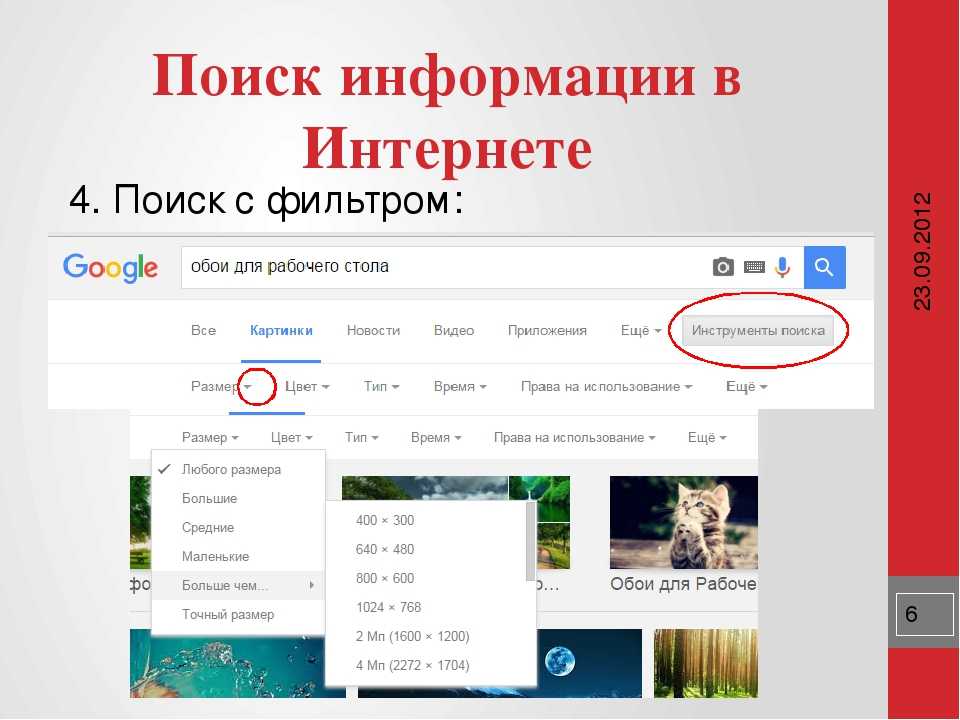
Как найти товар по фото в Интернете
Поисковые системы в этой категории осуществляют универсальный анализ по фотографиям, а не ограничиваются, к примеру, китайскими интернет-магазинами.
Гугл
Это самая популярная в мире система с превосходным поиском товара по фото. Нажав на ссылку, найдите значок с картинкой камеры в окне поиска и щелкните по нему.
После этого вы указываете либо ссылку на фото, либо загружаете картинку со своего ПК.
Добавив ссылку или выгрузив фотографию, кликните на кнопку «Поиск по изображению». По результатам проведенного теста, Google продемонстрировал отличные показатели, указав название товара на самой первой странице выдачи поиска.
Единственным минусом было то, что на начальной странице не оказалось никаких ссылок на онлайн-магазины с предложением приобрести данный продукт.
Яндекс
Этот русский поисковый гигант также хорошо знает, как искать изображения.
- Сначала перейдите на Яндекс Картинки.

- Нажмите на соответствующую иконку камеры в поисковой строке Яндекса.
- Затем выберите картинку со своего компьютера или укажите ссылку из Интернета, а затем нажмите кнопку «Поиск».
Яндекс демонстрирует превосходный результат сразу же в первых строчках выдачи поиска, определяя товар вполне корректно, но точно так же, как Гугл не дает предложений по его покупке в магазине.
TinEye
TinyEye, как и все аналогичные сервисы, предоставляет возможность загрузки фотографии или ссылки на нее.
Кроме того, этот сервис отлично делает эту работу и мгновенно дает ответ на запрос, что это за товар. Как и упомянутые ранее веб-сервисы, он не дает ссылок на покупку в магазине.
Поиск товара в китайских магазинах
Этот сервис адаптирован к поиску вещей по фото в конкретных товарных платформах. Например, ТаоБао и Алиэкспресс.
Cupinatao.com
Эта поисковая система работает эксклюзивно на платформе TaoBao. Порядок поиска похож на приведенные выше примеры.
Порядок поиска похож на приведенные выше примеры.
- Перейдите на Купи на Тао.
- Для поиска нужно предоставить файл или ссылку на него.
- Размер закачиваемого файла не может превышать 200 х 200 точек и не более 5 МБ.
- Следующий шаг — указать товарную категорию.
- Уже в первом поиске вы найдете именно тот продукт, который вам нужен.
Отличительной чертой этой поисковой системы является то, что любые покупки на ТаоБао осуществляются через один и тот же сайт, который выступает в роли посредника.
Как найти одежду по фотографии
В этом обзоре мы исследуем веб-сайты и программы, имеющие встроенную функцию для поиска одежды по картинкам.
Clouty
- Нажмите на ссылку, чтобы загрузить фотографию.
- Для выбора изображения с ПК щелкните по кнопке «Выбрать файл».
- Результаты работы сервиса будут выведены на экран.
Приложения для мобильного телефона
Ламода. Программа помогает найти вещи по фото, одежду для детей и взрослых. Кликните на значок камеры для фотосъемки или загрузки изображения из галереи.
ASOS находит совпадение в каталоге с картинками или со сделанным снимком с фотоаппарата.
Вы можете также протестировать такие программы, как CamFind, Clouty (на Android) и Craves, Screenshop (на iPhone).
Заключение
Все поисковые системы сделали свою работу с вашими снимками, в очередной раз доказав, что данный метод поиска станет большим подспорьем для всех, кто любит делать покупки в интернете за рубежом.
Попытайтесь найти нужный продукт самостоятельно, с помощью фото, чтобы увидеть, насколько он эффективен!
Как найти мои фотографии в Интернете? | Блог PimEyes
Давайте будем реалистами — мы все были на школьных вечеринках, где могли происходить некоторые сомнительные вещи. В большинстве случаев там также делались фотографии, чтобы постоянно напоминать вам о том, что произошло, и смущать вас. А вы когда-нибудь задумывались о том, как эти фотографии до сих пор гуляют по сети? Это действительно ужасная мысль, но не волнуйтесь — если ваши фотографии действительно размещены где-то в Интернете, найти их возможно ! Поисковые системы распознавания лиц, такие как PimEyes, — это именно то, что вам нужно. Мы часто получаем информацию от наших клиентов, которые нашли какие-то сомнительные фотографии (которые не обязательно выставляют их в плохом свете) из их молодости, которые они не хотят выкладывать в открытый доступ для всеобщего обозрения. Воспользовавшись нашими услугами, они успешно удалили их из сети.
В большинстве случаев там также делались фотографии, чтобы постоянно напоминать вам о том, что произошло, и смущать вас. А вы когда-нибудь задумывались о том, как эти фотографии до сих пор гуляют по сети? Это действительно ужасная мысль, но не волнуйтесь — если ваши фотографии действительно размещены где-то в Интернете, найти их возможно ! Поисковые системы распознавания лиц, такие как PimEyes, — это именно то, что вам нужно. Мы часто получаем информацию от наших клиентов, которые нашли какие-то сомнительные фотографии (которые не обязательно выставляют их в плохом свете) из их молодости, которые они не хотят выкладывать в открытый доступ для всеобщего обозрения. Воспользовавшись нашими услугами, они успешно удалили их из сети.
Что такое поисковая система распознавания лиц и как она работает?
Принцип работы PimEyes заключается в том, что он сканирует общедоступный Интернет, находит фотографии лиц, а затем создает «отпечатки лиц», индексируя их параметры. В отличие от обычных систем обратного поиска изображений, таких как Google Images, он фокусируется только на лице/лицах на изображении, поэтому он более эффективен, когда дело доходит до поиска фотографий людей, а представляемые результаты являются более точными. Даже если на фотографии изображено несколько человек, PimEyes распознает, что все они разные сущности.
В отличие от обычных систем обратного поиска изображений, таких как Google Images, он фокусируется только на лице/лицах на изображении, поэтому он более эффективен, когда дело доходит до поиска фотографий людей, а представляемые результаты являются более точными. Даже если на фотографии изображено несколько человек, PimEyes распознает, что все они разные сущности.
Вы должны знать, что PimEyes не выполняет поиск в социальных сетях , поскольку такие платформы не позволяют сканировать их данные. Тем не менее, есть большая вероятность, что фотографии, размещенные на общедоступных сайтах, будут найдены PimEyes.
Итак, как я могу выполнить обратный поиск изображения лица?
Пользоваться PimEyes очень просто — выберите фотографию, по которой вы хотите выполнить поиск (о том, какие фотографии лучше всего подходят для этого, вы можете прочитать в нашем блоге) и загрузите ее в нашу поисковую систему. После выполнения поиска мы оценим количество веб-сайтов, которые потенциально могут использовать ваши фотографии. Если вы хотите получить доступ к этим веб-сайтам, станьте подписчиком.
Если вы хотите получить доступ к этим веб-сайтам, станьте подписчиком.
Я нашел свои фотографии, и что теперь?
Если фотографии были размещены без вашего разрешения, вы можете обратиться к веб-мастеру веб-сайта, на котором они размещены, и попросить их удалить. Подписавшись на наш план PROtect, вы получаете доступ к 4 часам в месяц профессиональных услуг, в течение которых наш агент составляет и отправляет запросы DMCA и GDPR от вашего имени. У вас также есть прямой контакт с вашим агентом, так что вы всегда можете быть в курсе ваших дел!
Если вы, тем не менее, не находите свои фотографии сразу или не считаете найденные фотографии нарушающими ваши права, вы можете получать уведомления всякий раз, когда обнаруживается новая ваша фотография через службу оповещений PimEyes. Настроив Оповещение, вы можете легко отслеживать свое присутствие в Интернете, получая уведомления каждый раз, когда обнаруживаются новые фотографии с вами.
Подпишитесь на PimEyes и установите оповещения Станьте подписчиком
Сводка
Защита вашей конфиденциальности очень важна, поэтому вы всегда должны знать, циркулируют ли ваши фотографии (старые или новые) в Интернете. Подписавшись на PimEyes, вы можете легко отслеживать свое присутствие в Интернете и получать помощь по удалению любого нежелательного контента.
Попробуйте PimEyes сегодня!
Еще из нашего блога Блог
Этот инструмент может найти все ваши изображения в Интернете; Вот как!
Двайпаян Сенгупта —
Несмотря на то, что в некоторых случаях технологии распознавания лиц могут быть полезны, они имеют ряд проблем, связанных с конфиденциальностью. Однако это не означает, что компании не используют эту технологию для предоставления услуг по поиску лиц. PimEyes — один из таких сервисов, который позволяет вам искать кого угодно. Если на то пошло, вы можете загрузить фотографию себя или кого-либо еще, и она предоставит вам довольно точные результаты всех фотографий в Интернете, которые соответствуют лицу на фотографии, которую вы загрузили. Подробности смотрите ниже.
Однако это не означает, что компании не используют эту технологию для предоставления услуг по поиску лиц. PimEyes — один из таких сервисов, который позволяет вам искать кого угодно. Если на то пошло, вы можете загрузить фотографию себя или кого-либо еще, и она предоставит вам довольно точные результаты всех фотографий в Интернете, которые соответствуют лицу на фотографии, которую вы загрузили. Подробности смотрите ниже.
Разработанный еще в 2017 году, PimEyes использует комбинацию передовой технологии распознавания лиц и поисковой системы для поиска изображений человека в Интернете . Компания считает, что каждый имеет право узнать, используются ли его изображения для кражи личных данных или на каком-либо откровенном веб-сайте, и заявить о своих правах на изображение или потребовать удалить свои изображения, если они используются без разрешения.
PimEyes работает как поисковая система для изображений, которая использует современные технологии, такие как распознавание лиц, искусственный интеллект и обратный поиск изображений. Пользователи могут просто загрузить изображение лица, чтобы начать поиск. После того, как изображение загружено на веб-сайт PimEyes, инструменту требуется меньше секунды, чтобы просмотреть Интернет и найти фотографии человека, о котором идет речь. Теперь стоит отметить, что
Пользователи могут просто загрузить изображение лица, чтобы начать поиск. После того, как изображение загружено на веб-сайт PimEyes, инструменту требуется меньше секунды, чтобы просмотреть Интернет и найти фотографии человека, о котором идет речь. Теперь стоит отметить, что
Я попробовал PimEyes на официальном сайте. После того, как я загрузил свое изображение и дал свое согласие с политикой конфиденциальности, я получил результаты всего за 0,79 секунды, и они были довольно точными. Вы можете проверить результаты поиска моего изображения на скриншоте, прикрепленном ниже.
Итак, как видите, все результаты поиска были взяты с нашего сайта Beebom, куда я ранее загружал свои фотографии. Инструмент не просматривал мои профили в социальных сетях, чтобы получить изображения. Вместо этого он искал общедоступные веб-сайты, такие как наша платформа, чтобы найти изображения.

Ваш комментарий будет первым